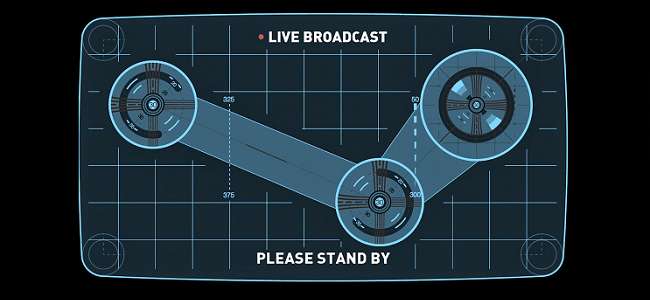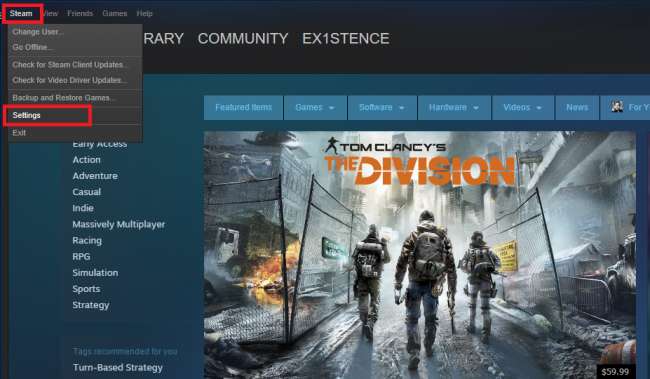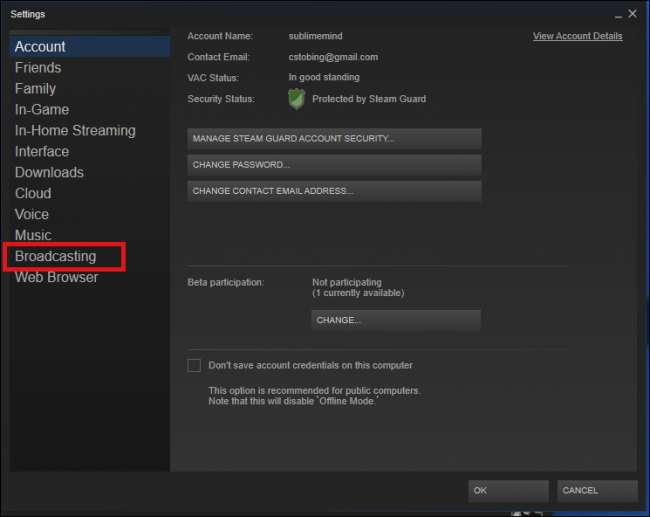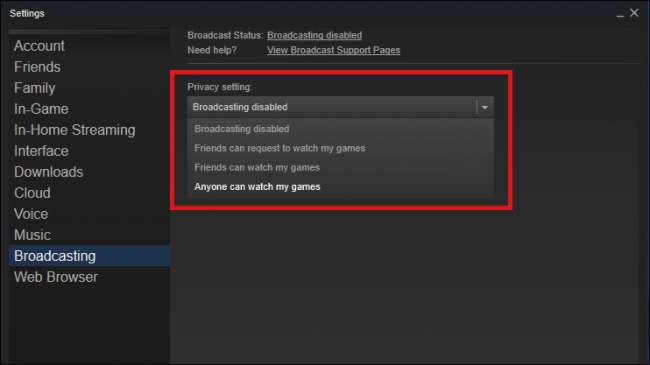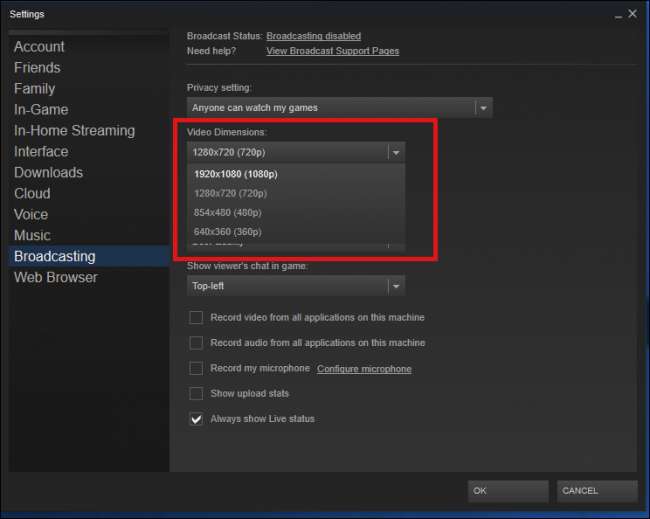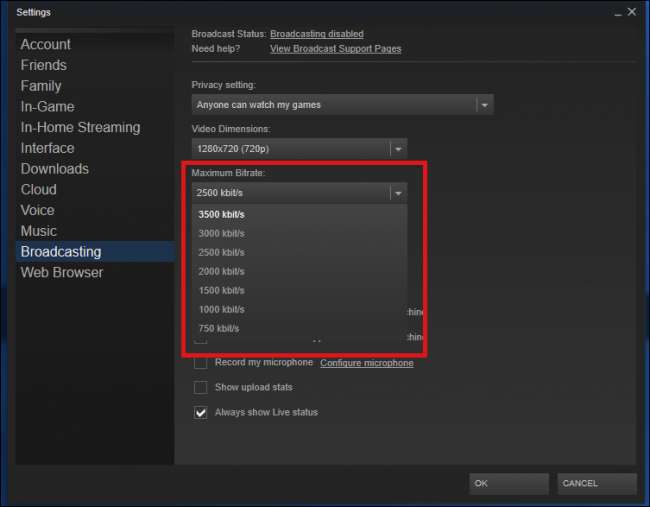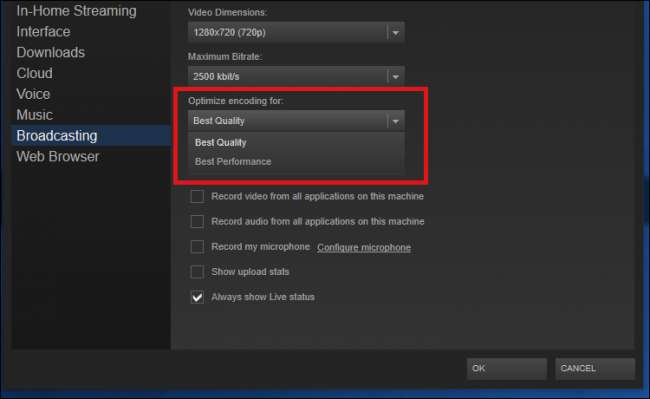Twitch.tv está rapidamente se tornando um dos principais destinos para streaming de jogos na web, com sites de vídeo como o YouTube logo atrás. Mas você provavelmente já tem um programa de streaming decente em seu computador: Steam.
Percebendo a oportunidade de criar sua própria comunidade de streamers, a Valve adicionou a opção de transmitir facilmente seus jogos para amigos ou qualquer pessoa que queira assistir usando o cliente Steam como seu próprio cliente de streaming. Isso torna mais fácil para os usuários começarem a fazer streaming rapidamente com apenas alguns ajustes nas configurações e aqui está tudo o que você precisa saber para começar.
Configure sua conta para streaming
Para começar, abra as configurações da sua conta clicando na opção “Steam” no menu e selecionando “Configurações” no menu suspenso.
Em seguida, encontre a guia “Transmitindo” na janela de sua conta, destacada abaixo.
Por padrão, sua conta será definida como “Broadcasting Disabled”. Para habilitar o streaming, escolha uma das três opções a seguir.
RELACIONADOS: Como usar o Steam In-Home Streaming
A primeira opção de como sua transmissão é compartilhada é “Os amigos podem solicitar para assistir aos meus jogos”. Isso restringe sua transmissão para que apenas as pessoas em sua lista de amigos possam ver que você está transmitindo e, mesmo assim, eles terão que fazer uma solicitação para ver a transmissão antes que ela seja aberta no cliente. Em seguida, está a opção “Amigos podem assistir meus jogos”, o que significa que qualquer pessoa em sua lista de amigos pode entrar na transmissão sem solicitar acesso primeiro.
Por último, existe a opção “Qualquer pessoa pode assistir meus jogos”. Esta opção torna sua transmissão totalmente pública na página “Centro da comunidade” do jogo. Qualquer pessoa que rolar pela seção "Transmissões" do hub do jogo verá sua transmissão e poderá sintonizar sem estar em sua lista de amigos ou solicitar acesso primeiro.
Altere as configurações de qualidade e largura de banda
Agora que você está pronto para transmitir, é hora de definir as configurações de transmissão que se adaptam melhor à potência do seu PC e às velocidades de banda larga. Para ajustar a resolução do vídeo do seu stream, selecione o menu suspenso para “Dimensões do vídeo”.
Existem quatro opções, que vão de 360p a 1080p, e sua escolha dependerá da potência do seu PC para jogos. A Valve não lançou nenhuma orientação rígida ou requisitos de especificação que você precisará para executar a transmissão, provavelmente devido à grande variedade de jogos que o serviço Steam suporta.
Por exemplo, fazer streaming de um jogo 2D de poucos recursos como Terraria em 1080p, consumiria menos recursos do seu sistema para alimentar o jogo e a transmissão ao mesmo tempo, então seria possível fazer o streaming em 1080p em uma máquina mais antiga sem diminuir a velocidade. Se você tentou fazer a mesma coisa com A divisão, streaming em 1080p com os gráficos ajustados para Ultra poderia deixar o mesmo PC de joelhos.
Em seguida, você precisa escolher a taxa de bits máxima com a qual seu stream será transmitido. Isso controla a quantidade de largura de banda da Internet que sua transmissão usará para tirar o vídeo de seu computador e colocá-lo na web, e também ditará a qualidade geral de como sua transmissão será exibida para outros visualizadores. Por exemplo, se você transmitir em uma dimensão de vídeo de 1080p, mas limitar sua taxa de bits a apenas 750 kbit / s, mesmo que os espectadores vejam a janela em uma resolução total de 1920 x 1080 pixels, a qualidade do vídeo em si ainda será granulada e pixelizada.
Se você tiver uma conexão de banda larga rápida (em qualquer lugar acima de 60 Mbps), a taxa de bits máxima de 3500 kbit / s será adequada. Se você não tiver certeza se sua conexão é rápida o suficiente, tente várias taxas de bits diferentes para encontrar a que melhor se adapta à sua conexão.
É possível ajustar essas configurações ainda mais com a ajuda do menu "Otimizar codificação para". Essa configuração oferece duas opções: Melhor qualidade ou Melhor desempenho. Mais uma vez, a Valve não lançou detalhes sobre como essas duas configurações realmente mudam sua transmissão no lado do software, então a única maneira de descobrir o que funciona melhor é tentar ambos e ver qual opção seu sistema pode lidar com a carga.
Em seguida, você pode escolher onde a janela de chat do visualizador aparecerá na janela do jogo. As quatro opções ficam em cada canto da tela (canto superior esquerdo, canto inferior direito etc.) ou escolha “Desligar” para desativar o bate-papo completamente.
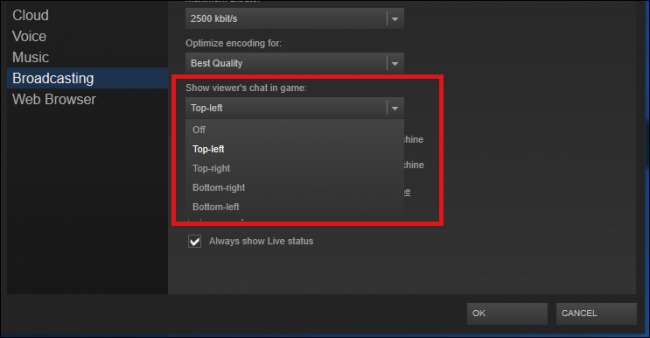
Por último, há a opção de controlar o que os espectadores podem ver durante a transmissão ao vivo. Por padrão, o Steam apenas transmitirá o vídeo e o áudio do seu jogo e nada mais. Se você clicar fora da janela do jogo durante uma transmissão, os espectadores verão uma mensagem “Aguarde” que desaparece quando você volta ao jogo.
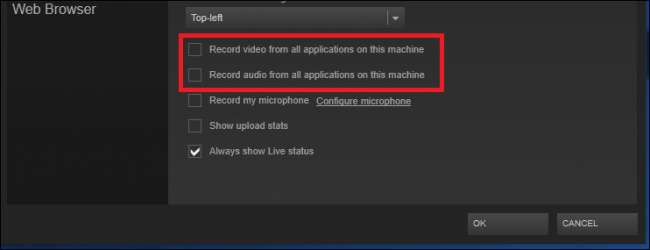
Para dar aos espectadores a capacidade de ver ou ouvir conteúdo de outras janelas ativas em sua área de trabalho, marque as caixas “Gravar vídeo de todos os aplicativos nesta máquina” e “Gravar áudio de todos os aplicativos nesta máquina”, destacadas acima. Com essas duas opções selecionadas, todos os movimentos que você fizer em sua área de trabalho em outras janelas ficarão visíveis como parte da transmissão.
Prepare seu microfone para streaming
Claro, o streaming não é tão empolgante se não podemos ouvir o usuário do outro lado do jogo. Para definir as configurações do seu microfone para uma transmissão, comece marcando a caixa “Gravar meu microfone”.
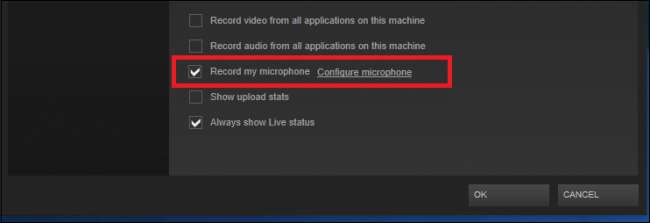
Em seguida, clique no link “Configurar microfone” ao lado dessa caixa. Isso o levará para a guia “Voz” em Configurações.
Configurar seu microfone no Steam é o mesmo processo de configurá-lo no Windows. Para começar, clique no botão “Change Device”, que o levará ao painel de controle de áudio encontrado em sua versão atual do Windows.
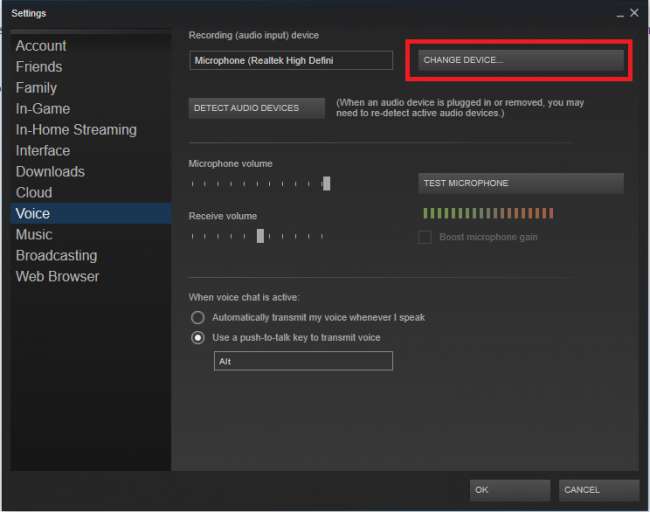
Se o seu microfone estiver instalado corretamente, ele aparecerá na lista de dispositivos de som disponíveis.
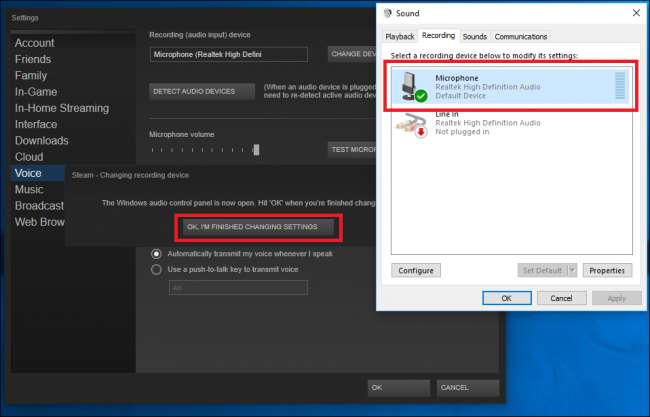
Clique no microfone que deseja usar e escolha “OK, terminei de alterar as configurações” quando terminar.
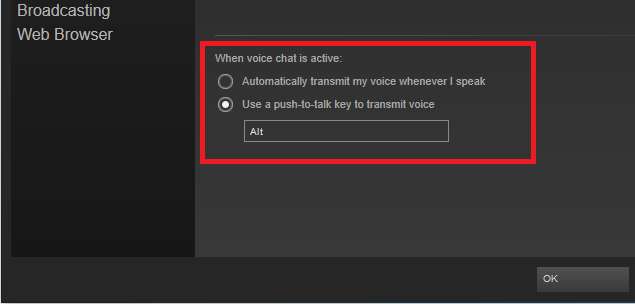
RELACIONADOS: Como conectar um fone de ouvido a um laptop, tablet ou smartphone com um único conector de áudio
Finalmente, há a opção de alternar entre a transmissão automática de voz e o uso de uma tecla push-to-talk para ativar o microfone quando quiser falar. A primeira opção detecta automaticamente quando ouve ruído de seu microfone e grava enquanto o volume de recepção for pressionado além de um determinado limite.
O segundo só liga o microfone quando você pressiona uma tecla. Para alterar a tecla, clique na configuração destacada acima e, em seguida, pressione a tecla que deseja usar. Clique no botão “OK” e todas as suas configurações serão salvas automaticamente. Agora, qualquer jogo que você iniciar no Steam começará a ser transmitido automaticamente.
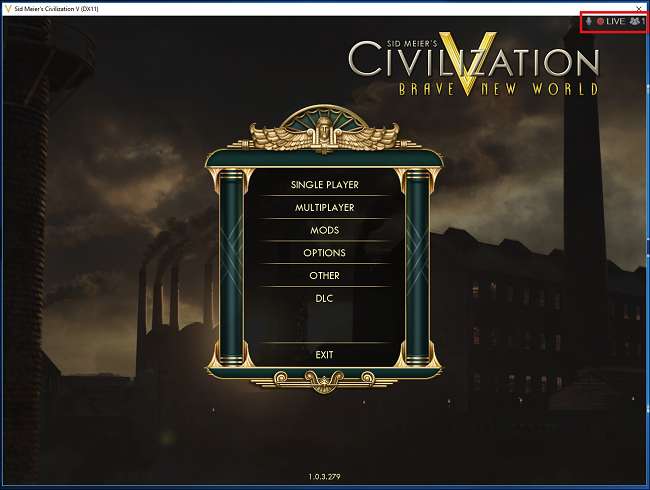
Para verificar se você configurou tudo corretamente, procure um pequeno ícone “Ao vivo” que aparecerá no canto superior direito do seu jogo na próxima vez que for lançado. Aqui você também encontrará informações sobre quantos espectadores estão sintonizados e se o áudio de seu microfone está sendo captado ou não.
Como assistir a outras transmissões de jogos
Para assistir à transmissão de um amigo, basta encontrar o nome dele na sua lista de amigos e clicar com o botão direito no nome dele. Se a transmissão estiver habilitada, a opção “Assistir ao jogo” aparecerá no menu suspenso. Clique aqui e você será levado ao stream deles dentro do cliente Steam.
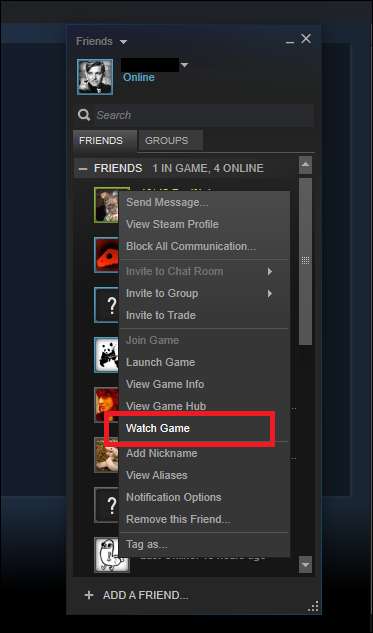
Para ver as transmissões públicas de outras pessoas que não estão na sua lista de amigos, existem duas opções disponíveis.
O método mais conveniente é visualizar o stream no próprio cliente Steam. Abra o Steam e clique no botão “Comunidade” no menu no topo da janela.
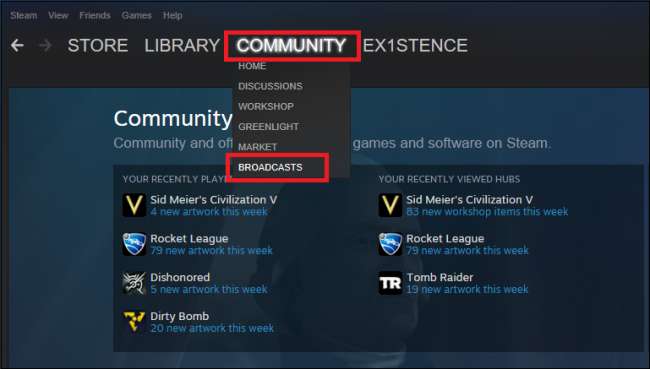
Selecione “Broadcasts” no menu suspenso e todos os streams abertos que estão transmitindo serão carregados em uma lista rolável.
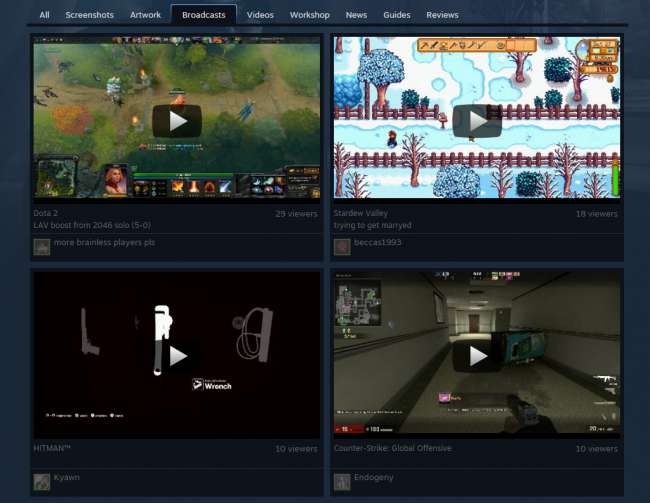
Se você não está em casa ou não tem acesso ao seu cliente Steam, a Valve também hospeda transmissões no site da Comunidade Steam. Para acessar transmissões públicas, clique no link aqui ou visite o URL “http://steamcommunity.com/?subsection=broadcasts” em um navegador da web.
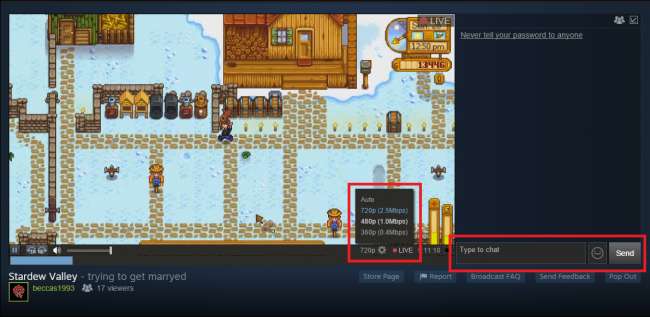
Assim que a transmissão for carregada, você pode alterar a qualidade da transmissão clicando no ícone de engrenagem no canto inferior direito e bater um papo com a emissora digitando na janela de bate-papo destacada.
As limitações da transmissão do Steam
Infelizmente, o Steam ainda não adicionou suporte para usuários que executam o cliente em Linux ou OSX, embora a empresa diz que tem planos para integrar compatibilidade com esses sistemas operacionais em um futuro próximo. Além disso, a transmissão de jogos só funciona em contas Steam que tenham pelo menos uma compra verificada ($ 5 ou mais) vinculada ao nome de usuário. Isso verifica você como uma conta “não limitada”, uma ferramenta que a Valve usa para reduzir o abuso na comunidade.
Por último, ao contrário do Twitch.tv, não há opções para adicionar sobreposições personalizadas ao seu fluxo. O Steam só é capaz de gravar o jogo e quaisquer janelas / aplicativos que você tenha rodando junto com o jogo. Para fazer streaming com sobreposições ou com sua webcam colocada em algum lugar da janela, é melhor streaming com um programa como XSplit to Twitch em vez .
Embora assistir streams de pessoas jogando videogame possa não ser para todos, não há como negar que há um enorme mercado para isso que só continua a crescer a cada dia. Graças ao Steam, pular nessa tendência é um processo fácil e dá a você a oportunidade de compartilhar seus momentos de jogo favoritos com seus amigos próximos ou qualquer outra pessoa que possa aparecer para assistir.